1、首先,我们打开电脑,在桌面右击新建,新建一个word文档。

2、打开word,选择菜单栏的插入选项,在插入模块下可以看到页眉选项。

3、我们点击页眉,选择一种合适的页面样式进行插入。

4、我们成功插入了页眉,继续在插入模块下找到【日期和时间】,点击即可弹出小窗,如下图所示。

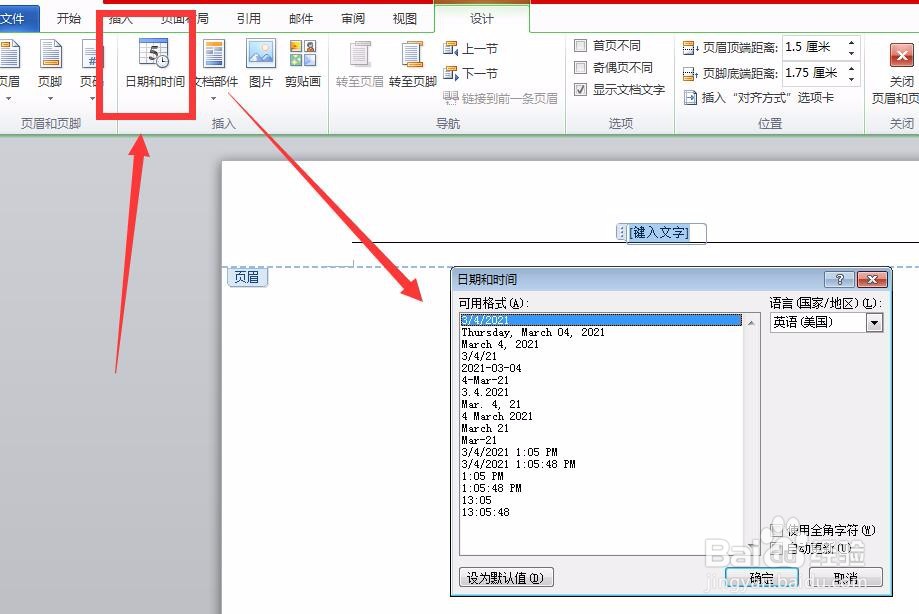
5、在跳出的小窗中选择自己喜欢的日期显示方式,并注意勾选右下角的【自动更新】。
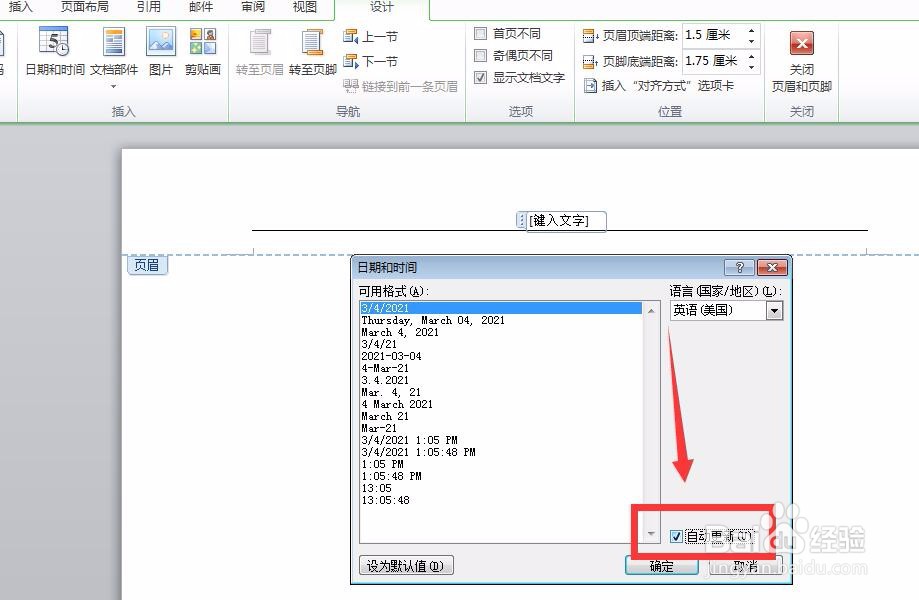
6、最后,点击确定,回到word文档,我们可以看到页眉处出现了日期,并且这个日期是会随着电脑时间自动更新的。

时间:2024-10-14 21:26:33
1、首先,我们打开电脑,在桌面右击新建,新建一个word文档。

2、打开word,选择菜单栏的插入选项,在插入模块下可以看到页眉选项。

3、我们点击页眉,选择一种合适的页面样式进行插入。

4、我们成功插入了页眉,继续在插入模块下找到【日期和时间】,点击即可弹出小窗,如下图所示。

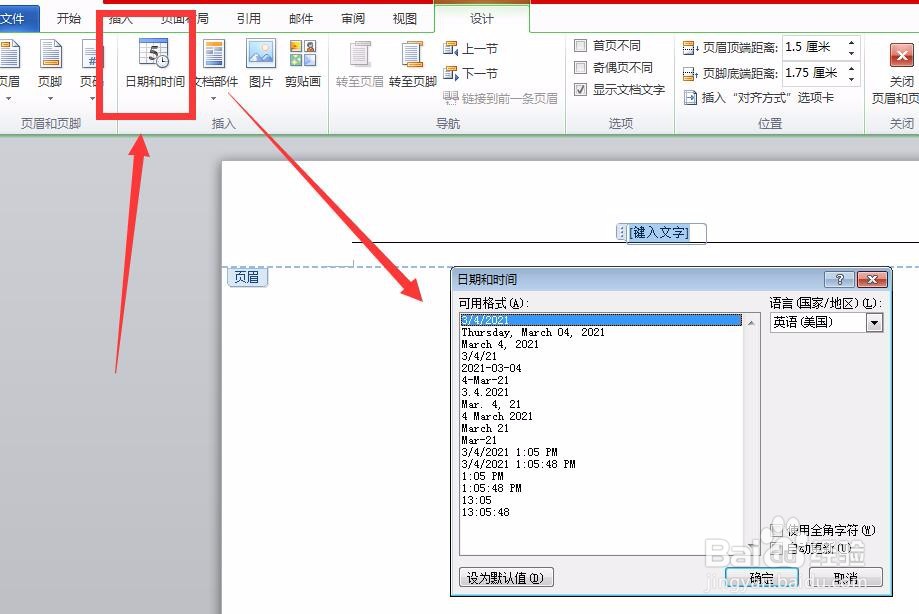
5、在跳出的小窗中选择自己喜欢的日期显示方式,并注意勾选右下角的【自动更新】。
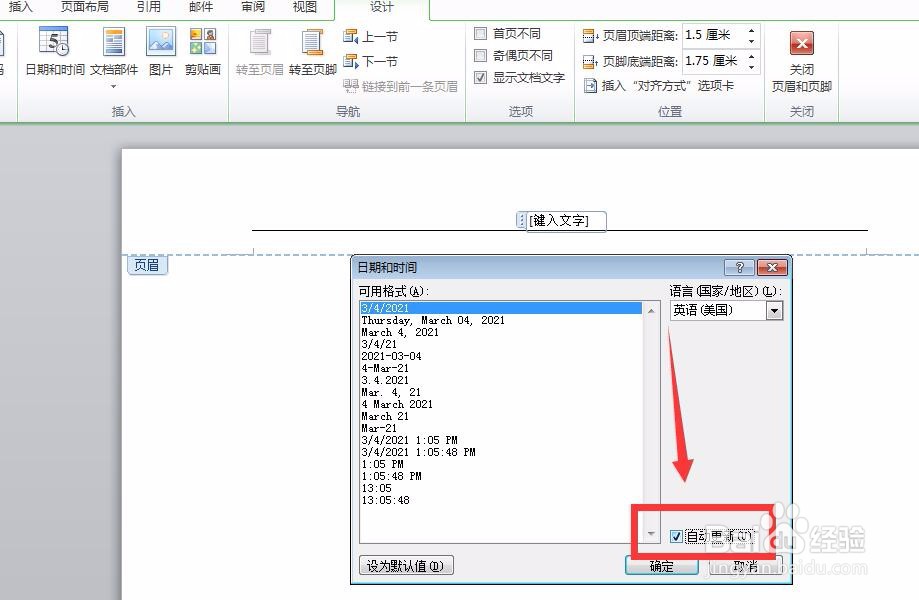
6、最后,点击确定,回到word文档,我们可以看到页眉处出现了日期,并且这个日期是会随着电脑时间自动更新的。

